一 : 开机显示英文:find --set-root…不能正常进入系统的解决方法
最近有个电脑知识网的fans向我求助,开机显示一长串英文,不能进系统,那么小编就把解决的方法分享给大家相互学习!
开机故障:
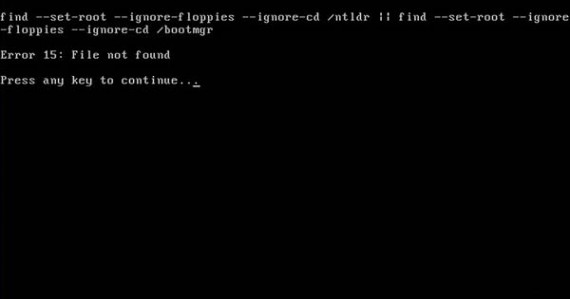
find --set-root --ignore-floppies --ignore-cd /ntdr || find --set-root --ignore
-floppies --ignore-cd /bootmgr
Error 15:File not found
Press any key to continue...
解决方法:
其实这个就是,系统没有引导文件或者因为某种原因丢失造成的,那么只需要用U盘启动盘进PE引导修复工具修复一下系统引导文件就可以解决这个开机显示英文的故障了,如果你不知道如何制作U盘启动盘或者如何使用U盘启动盘的修复工具引导修复系统,可以参考61阅读相关的电脑知识!谢谢阅读,希望能帮到大家,请继续关注61阅读,我们会努力分享更多优秀的文章。
二 : xp操作系统,为什么开机时总要按F1键才能进入系统?
xp操作系统,为什么开机时总要按F1键才能进入系统?
呵呵试一下把BOIS恢复到出厂时默认值
三 : 按F1才能开机进入的解决办法
一、按f1才能开机(press f1 to continue)解决方法
打开电脑,在电脑开机的时候提示: press f1 to continue,很烦人,电脑开机怎么就提示按F1继续呢?
分析:出现此类问题,有2种可能:一是主板上的电池没电了;二是在主板上设置了软驱启动,但软驱发生了问题。
解决办法:如果是主板上的电池没电了,则更换—块主板电池就可以解决问题;如果是软驱问题,则进入BIOS,将软驱屏蔽就可以。(www.61k.com]
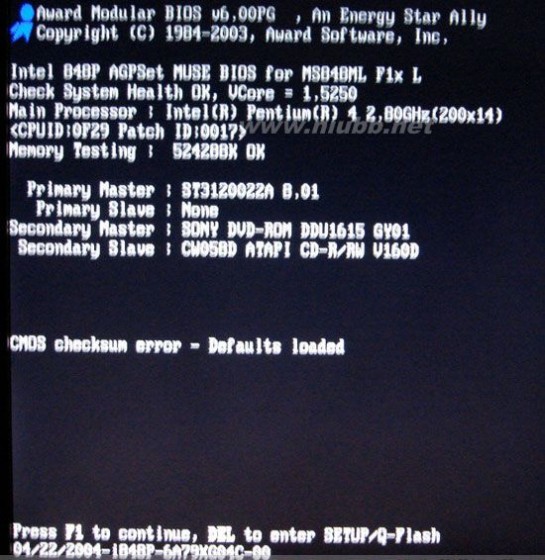
电脑开机提示F1继续
BIOS设置的详细步骤:您在开机刚开始的时候,一直按按“DEL”键,然后进入主板BIOS设置界面,按回车键进入第一项,看看里面的“Drive A”项是不是“None”,不是的话按“Pgup”或“PgDn”进行修改,修改后按“ESC”退出,选“Save & Exit Setup”项或者“F10”键,按回车保存退出BIOS,重启,应该即可去掉在电脑开机的时候提示F1继续的设置了。
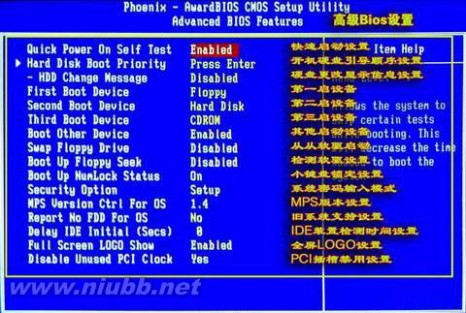
二、电脑开机后无法进入,一直黑屏,左上角光标一直闪烁。
以下是黑屏的常用处理方法,希望能给到你帮助,要采纳我的答案哦噢:
原因一:显示器接触不好会黑屏。你把显示器接主机箱后面的接口拆下来并清理干净,再接好了试试,注意不要把接口接反了。如果接触没问题还不行,最好换一台显示器试试,以便确定是否显示器有问题。
原因二:内存条接触不好会黑屏。如果内存条有故障,一般都会有嘟嘟长短报警声,如果有报警声的话,你打开机箱把内存条拿出来用无水酒精或橡皮擦干净,重新插拔一次或者换个插槽试试,注意不要把内存条插反了。
原因三:显卡接触不好会黑屏。你把显卡拆下来并清理干净,再接好了试试。如果接触没问题,最好问人借1个换1个显卡试试,以便确定是否是显卡问题。
原因四:软驱启动不当会黑屏。有时软驱启动不当会造成电脑开机或重启黑屏,为避免此类情况也可以在BIOS中取消软盘启动项,开机按DEL进入BIOS然后选advanced bios setup看见有floopy的就把它改成HDD-0或IDE-0。
原因五:系统设置引起的假黑屏。你右击桌面选“属性”-“屏幕保护程序”--设置无屏幕或其他屏保并且把等待时间设长久一些。
原因六:显示器设置不当会黑屏。有时显示器承受不了显卡的高分辨率,调节显示器亮度按扭。
原因七:新驱动加入不当会黑屏。如果刚安装完某个硬件的新驱动出现了黑屏故障,请到安全模式来卸载或禁用这个新驱动 (进入“安全模式”方法一:开机时迅速按下F8键选择“安全模式”。方法二:第1,开始--运行--输入msconfig--确定--点击“Boot.ini”标签;第2,选择“/SAFENOOT”;第3,点击“确定”保存退出重启电脑;第4,重启之后出现的WindowsXP高级选项菜单选择“安全模式”就可以;第5,如果要取消“高级选项菜单”重复上述步骤,不同的是第两步取消选择“/SAFENOOT”。)
原因八:新硬件加入不当会蓝屏。检查新硬件是否插牢,将其拔下, 然后换个插槽试试, 并安装最新的驱动程序。如果不是以上原因,或者是,都可以先用以下常用的黑屏解决方法:开机时快速按下F8键就会出现高级启动选项菜单, 接着选择“最后一次正确配置”启动电脑。
四 : 电脑开机要按f1才能继续启动进入系统的解决方法
有时候开机会遇到一大串英文,大致意思就是让你按F1才能继续启动进入系统。其实有的时候这种情况是不允许发生的,比如很多公共查询电脑因为采用触摸控制,一般都没键盘,遇到这种情况一般就需要电脑高手去处理,下面笔者教大家如何去掉要按F1才能进系统,方法如下:
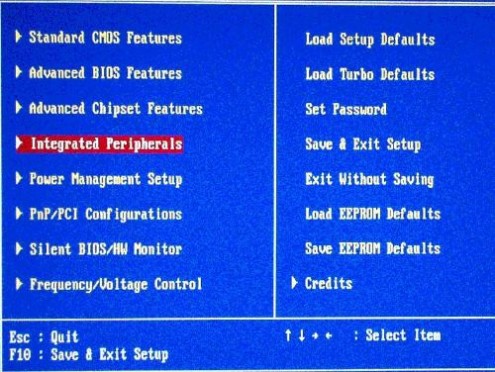
其英文应该是:Hareware Monitor found an error,enter POWER MANAGEMENT SETUP for details,Press F1 to continue,DEL to enter SETUP。
而中文解释应该是:监视功能发现错误,进入POWER MANAGEMENT SETUP察看详细资料,按F1键继续开机程序,按DEL键进入COMS设置。
出现这样的问题一般是因为有的主板具备硬件的监视功能,可以设定主板与CPU的温度监视、电压调整器的电压输出准位监视和对各个风扇转速的监视,当上述监视功能在开机时发觉有异常情况,就会出现以上的英文提示。
出现以上提示主要是因为BIOS中设置与真实硬件数据不符引起的,设置与设置不符一般包括以下几个方面
1、主板电池没有电了也会造成数据丢失从而出现这个故障。
2、实际上没有软驱或者软驱坏了,而BIOS里却设置有软驱,这样就导致了要按F1才能继续。
3、系统设置存在一些小错误,没去修正,建议关闭提示即可。
解决几个问题的解决方法大致如下:
一、如果是主板电池没电了可以换块主板电池,判断主板电池没电还有一个方法就是进入系统后看系统时间是不是和现实时间相符,要是不相符一般都是主板电池没电了,这样就必须换电池了。
二、软驱的问题则有好几种,解决方法也有好几种。
1、重新启动系统,进入BIOS设置中,如果发现软驱设置为1.44M了,但实际上并无软驱,则需要把IDESECONDARY MASTER地AUTO换成NONE。
2、开机按DEL进入主板bios,进入开机启动项设置开机启动顺序,关闭软驱启动。
3、还可以关闭开机检测功能。启动电脑,然后按Del键进入主板BIOS设置主界面;选择“Advanced BIOS Features”设置项进入;将“Boot Up Floppy Seek”设置为“Disabled”,这样即可关闭开机软件检测功能了。
导致需要按F1需要进入系统其实算比较小的问题,我们只需要把软驱以及一些系统小错误的提示全部给禁用了就可以解决问题了,当然必须保证主板电池有电,否则修改的bios不生效。
五 : 开机按f1进入系统是怎么回事如何解决
不知什么时候莫名其妙的我们的计算机需要按F1才能进入系统,出现 Press F1 to continue……等字符,到底是怎么回事呢?今天有朋友在留言板留言计算机启动提示按F1的问题。我们一起来分析一下这种问题的常见解决办法。61阅读| 精彩专题| 最新文章| 热门文章| 苏ICP备13036349号-1